您还没有专辑
开始创建自己的专辑吧
创建
PS-国风水墨画风格人像精修
手机观看
扫一扫,手机继续学
扫码下载/打开虎课APP
支持视频下载,随时随地学
PS-国风水墨画风格人像精修
按住画面移动小窗
分享/下载
加入专辑收藏源文件本课素材PS-国风水墨画风格人像精修
虎课APP支持视频下载缓存
扫码下载/打开虎课APP
支持视频下载,随时随地学
记笔记
图文教程学员互动 (161) 视频字幕
换一批
虎课网为您推荐PS-国风水墨画风格人像精修视频教程、图文教程、素材源文件下载,学员课后练习、作品以及评价等内容。PS-国风水墨画风格人像精修教程讲师:姜国强,使用软件: PS (2020),难度等级:中级拔高,视频时长:31分33秒 查看全部
相关文章:
最新文章:
已是第一张图了
已是最后一张图了
已是第一张图了
已是最后一张图了

笔记导出历史导出完成的笔记将保留1天,如有需求请及时下载
课程名称
导出时间
文件大小
状态
操作

AI正在分析视频,请稍等…


 复制
复制




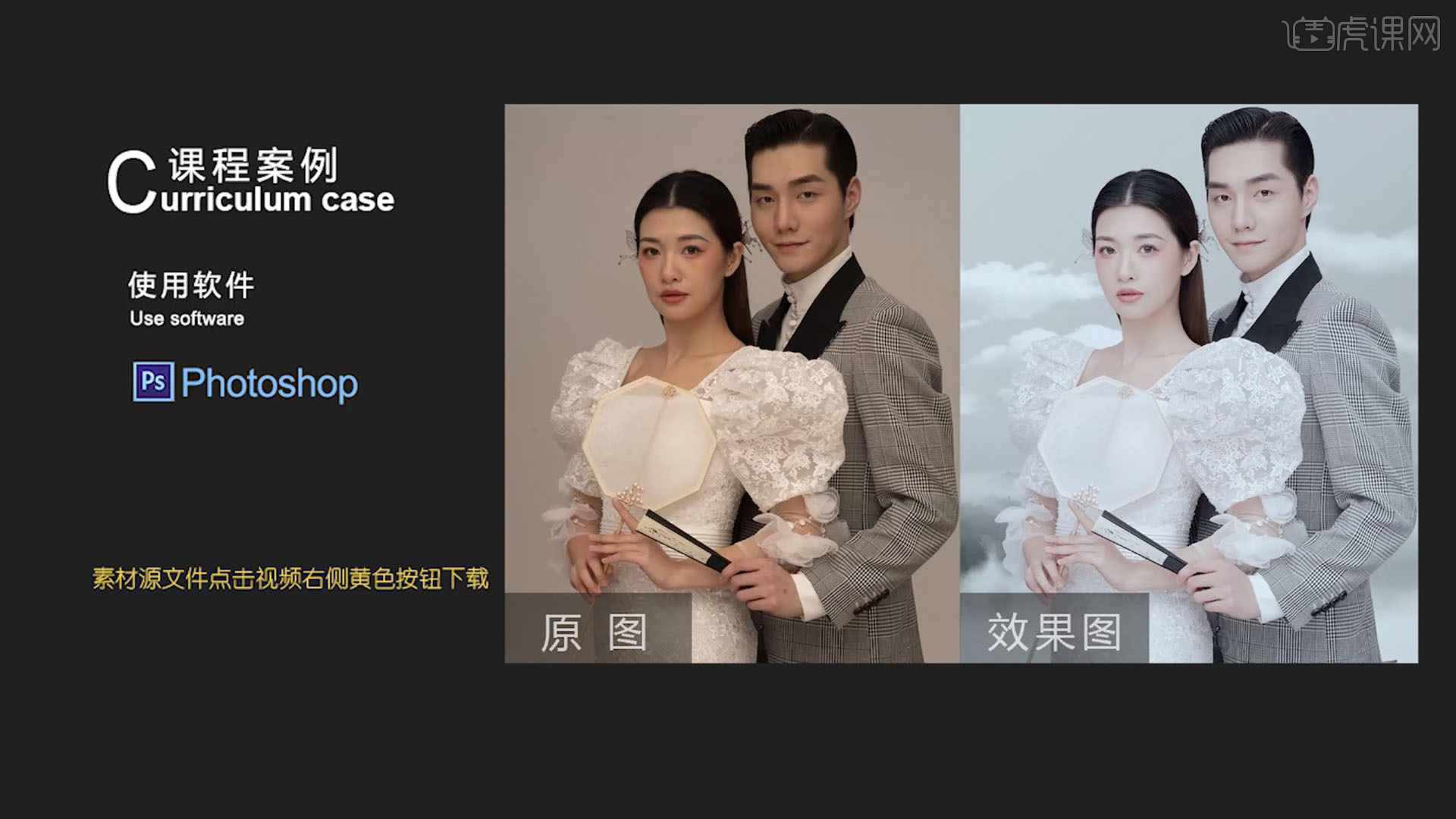 学完本课内容后,同学们可以根据下图作业布置,在视频下方提交作业图片,老师会一一解答。
学完本课内容后,同学们可以根据下图作业布置,在视频下方提交作业图片,老师会一一解答。 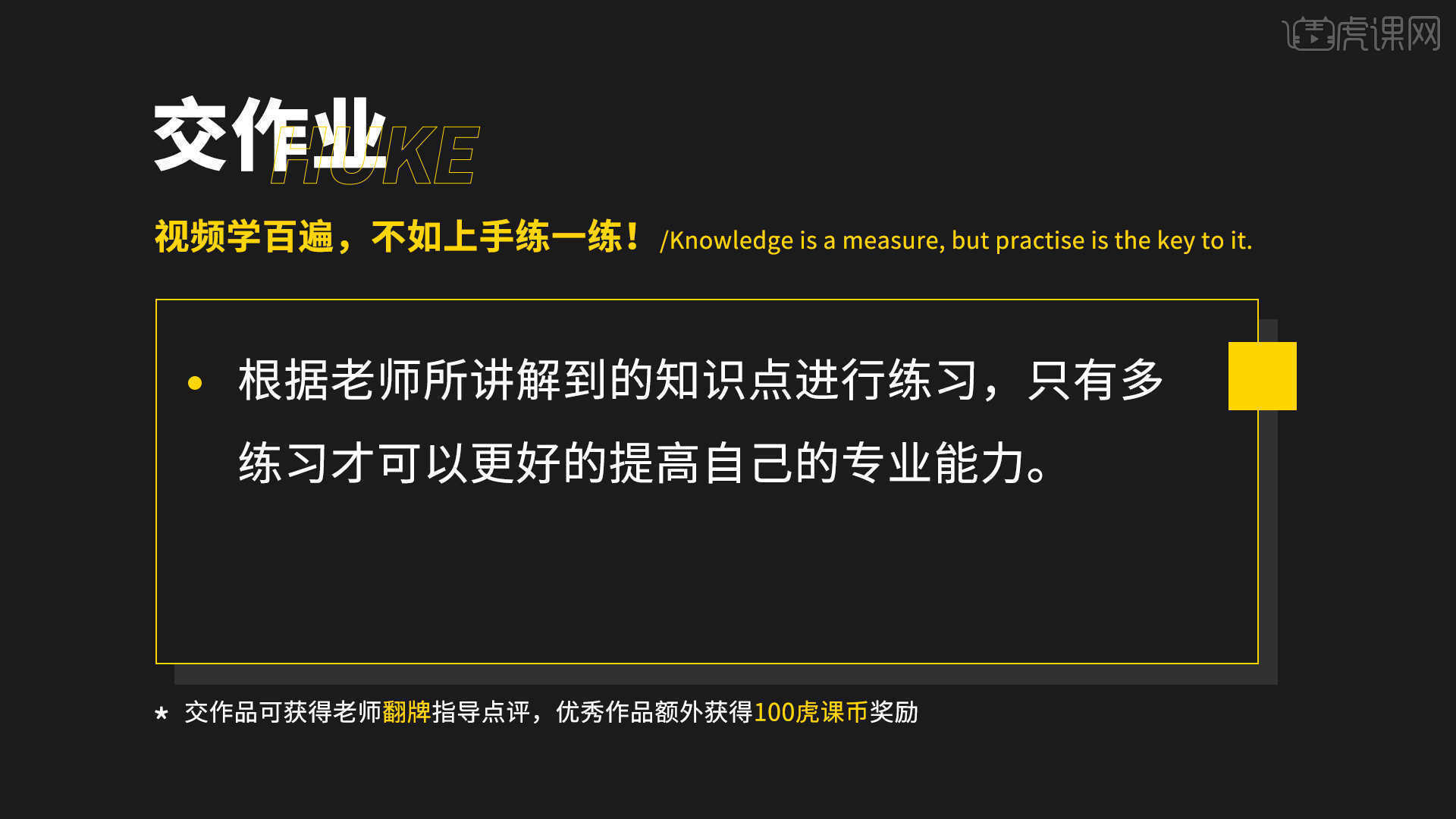 那我们开始今天的教程吧。1.原片的效果这样拍出来没什么特色,照片拍了一个中西结合的风格,发饰是中式,扇子也是中式的,裙子西式的西服也是西式的,想要做一个水墨画效果,要在后面加素材,皮肤做柔,衣服做干净,具体见老师视频讲解。
那我们开始今天的教程吧。1.原片的效果这样拍出来没什么特色,照片拍了一个中西结合的风格,发饰是中式,扇子也是中式的,裙子西式的西服也是西式的,想要做一个水墨画效果,要在后面加素材,皮肤做柔,衣服做干净,具体见老师视频讲解。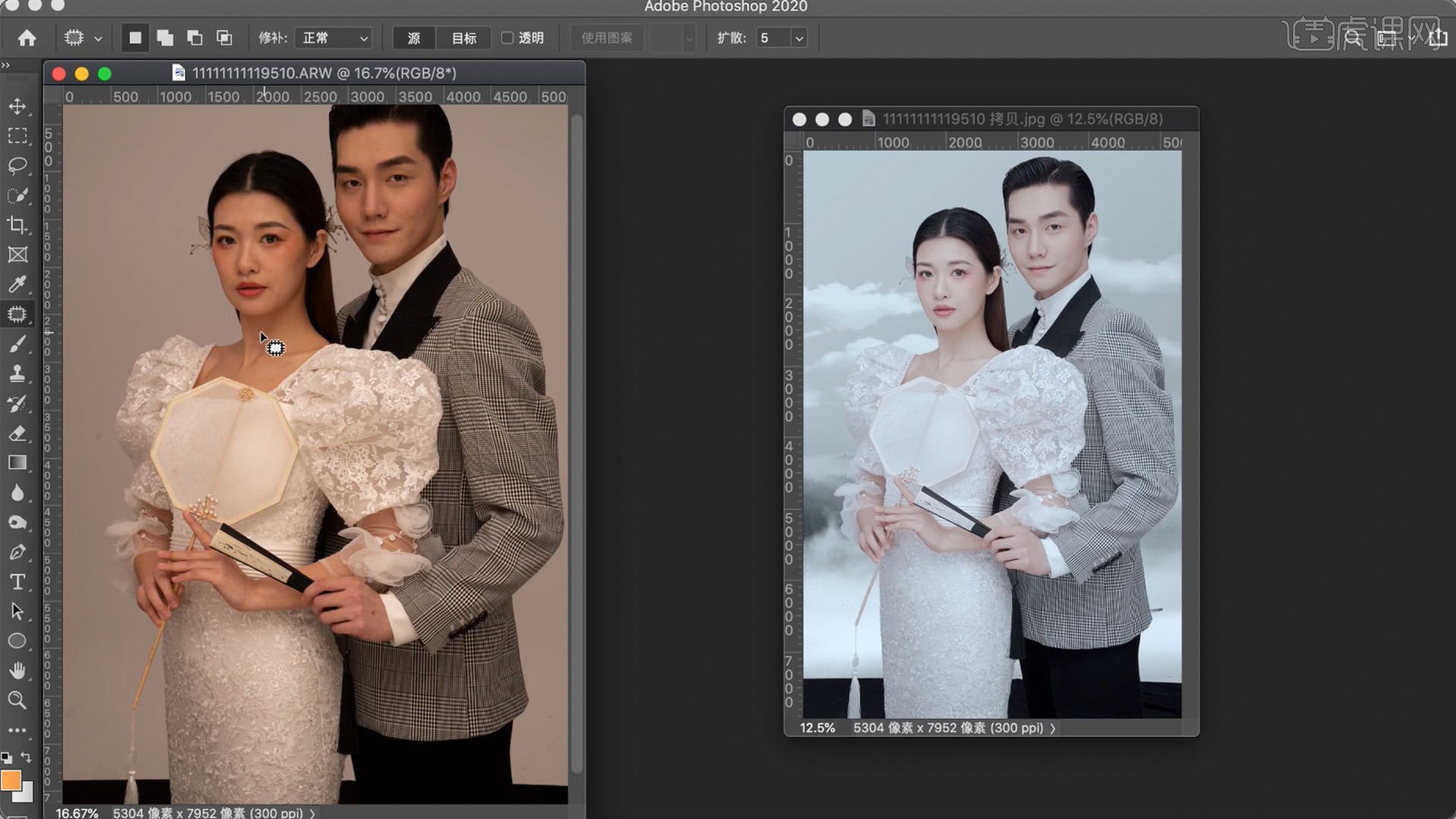 2.打开飞思做一个转档,对比度为-28,【阴影】为-22,【RGB曲线】亮度拉起来,白场压下去,再降一点点对比,【色阶】拉一点点中间调,清晰度经典下【结构】为32,【降燥】中明亮度为65,色彩为82,具体如图示。
2.打开飞思做一个转档,对比度为-28,【阴影】为-22,【RGB曲线】亮度拉起来,白场压下去,再降一点点对比,【色阶】拉一点点中间调,清晰度经典下【结构】为32,【降燥】中明亮度为65,色彩为82,具体如图示。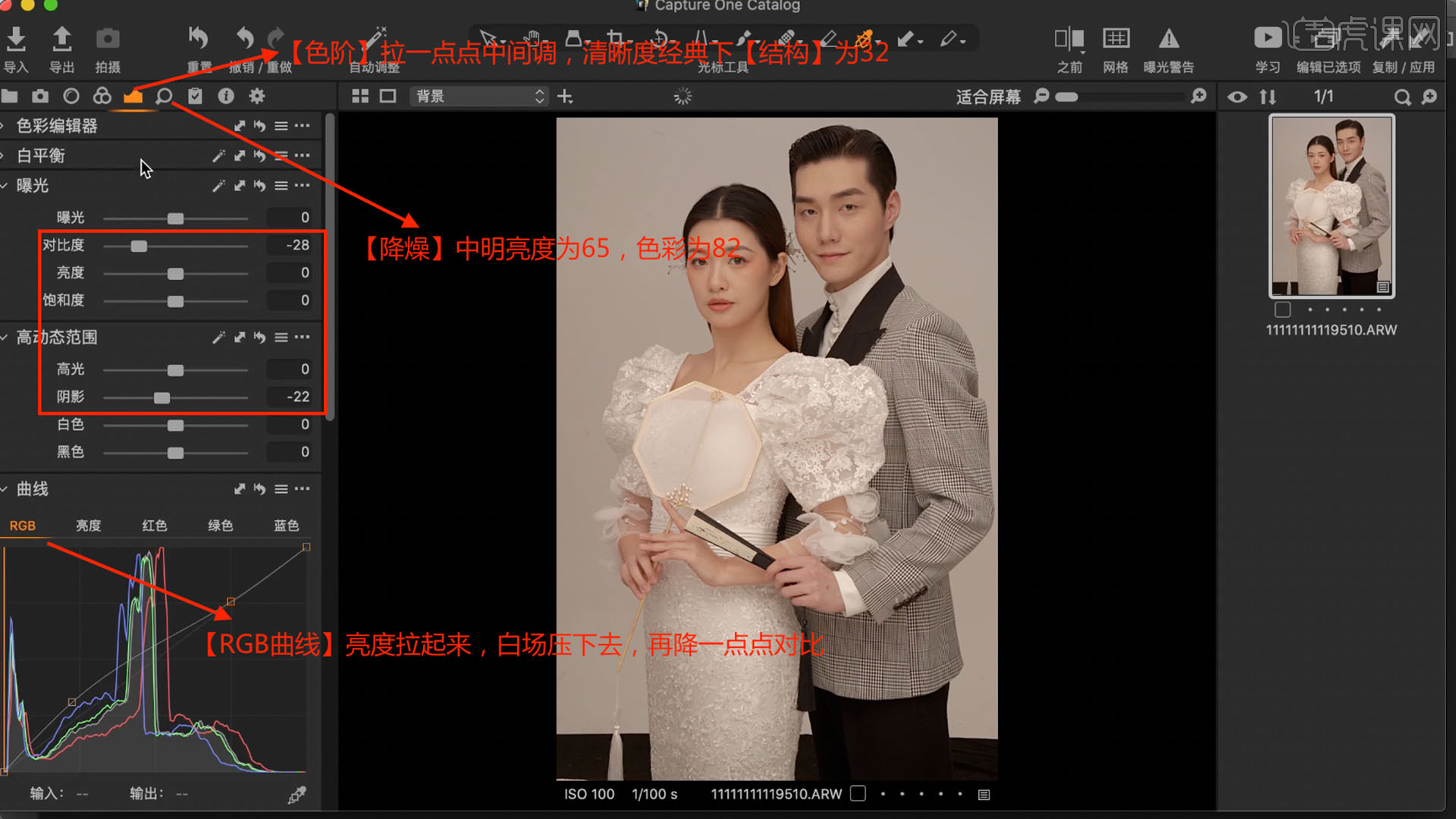 3.【皮肤色调】【均匀度】中色相为21.1饱和度为6.3,【量】中色相为-1.4饱和度为-7.1,【基本】中【洋红】、【紫色】、【青色】饱和度抽掉,【绿色】、【黄色】饱和度抽掉一部分,具体数值见视频。
3.【皮肤色调】【均匀度】中色相为21.1饱和度为6.3,【量】中色相为-1.4饱和度为-7.1,【基本】中【洋红】、【紫色】、【青色】饱和度抽掉,【绿色】、【黄色】饱和度抽掉一部分,具体数值见视频。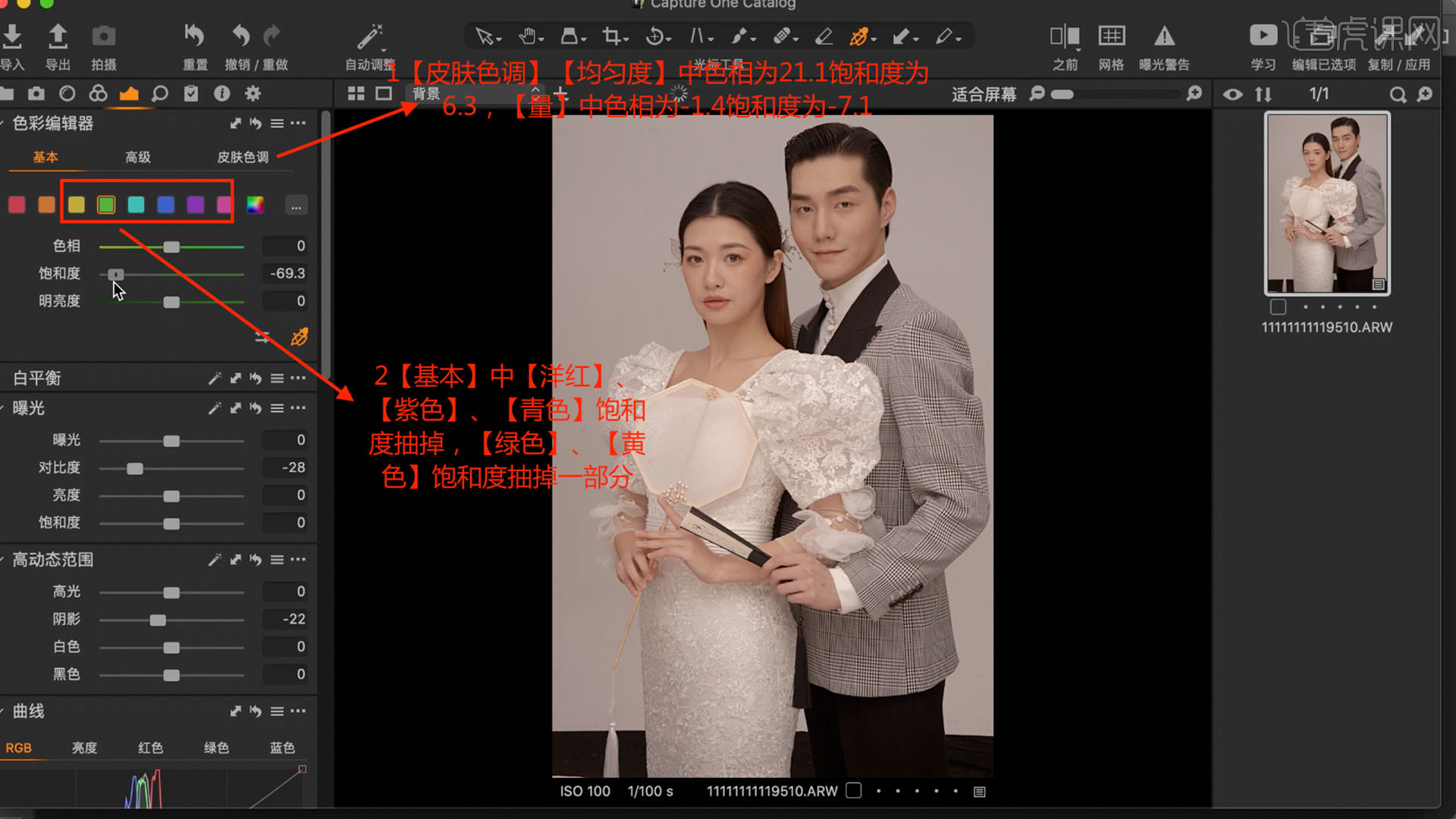 4.【基本】中【橙色】色相为-0.5饱和度为-5.6,【红色】饱和度为5.5,具体如图示。
4.【基本】中【橙色】色相为-0.5饱和度为-5.6,【红色】饱和度为5.5,具体如图示。 5.【编辑变体】在PS中打开,先做【液化】,把女士的脸部线条往外拉一点,发际线修一下,收一下脖子,泡泡袖拉出来,小肚子收一下,眼睛稍微提一下,修一下男士肩膀,不要太突出,男士眼睛也修一下,具体操作见老师视频演示。
5.【编辑变体】在PS中打开,先做【液化】,把女士的脸部线条往外拉一点,发际线修一下,收一下脖子,泡泡袖拉出来,小肚子收一下,眼睛稍微提一下,修一下男士肩膀,不要太突出,男士眼睛也修一下,具体操作见老师视频演示。 6.用【修复画笔工具】把大的瑕疵修掉,女士脖子的脖纹,散的发丝,脸上的痘痘、瑕疵等,男士的抬头纹也修掉,具体如图示。
6.用【修复画笔工具】把大的瑕疵修掉,女士脖子的脖纹,散的发丝,脸上的痘痘、瑕疵等,男士的抬头纹也修掉,具体如图示。 7.快速选择【高光】,【反选】来一根【曲线】,图层模式为【滤色】不透明度为21%,再复制一根【曲线】,图层模式为【滤色】不透明度为35%,具体如图示。
7.快速选择【高光】,【反选】来一根【曲线】,图层模式为【滤色】不透明度为21%,再复制一根【曲线】,图层模式为【滤色】不透明度为35%,具体如图示。 8.添加【黑白】不透明度改为10%,【色相饱和度】中【全图】色相为1饱和度为-7,【亮度对比度】亮度为9,快速选择【高光】,【反选】添加【曲线】,增加对比,具体如图示。
8.添加【黑白】不透明度改为10%,【色相饱和度】中【全图】色相为1饱和度为-7,【亮度对比度】亮度为9,快速选择【高光】,【反选】添加【曲线】,增加对比,具体如图示。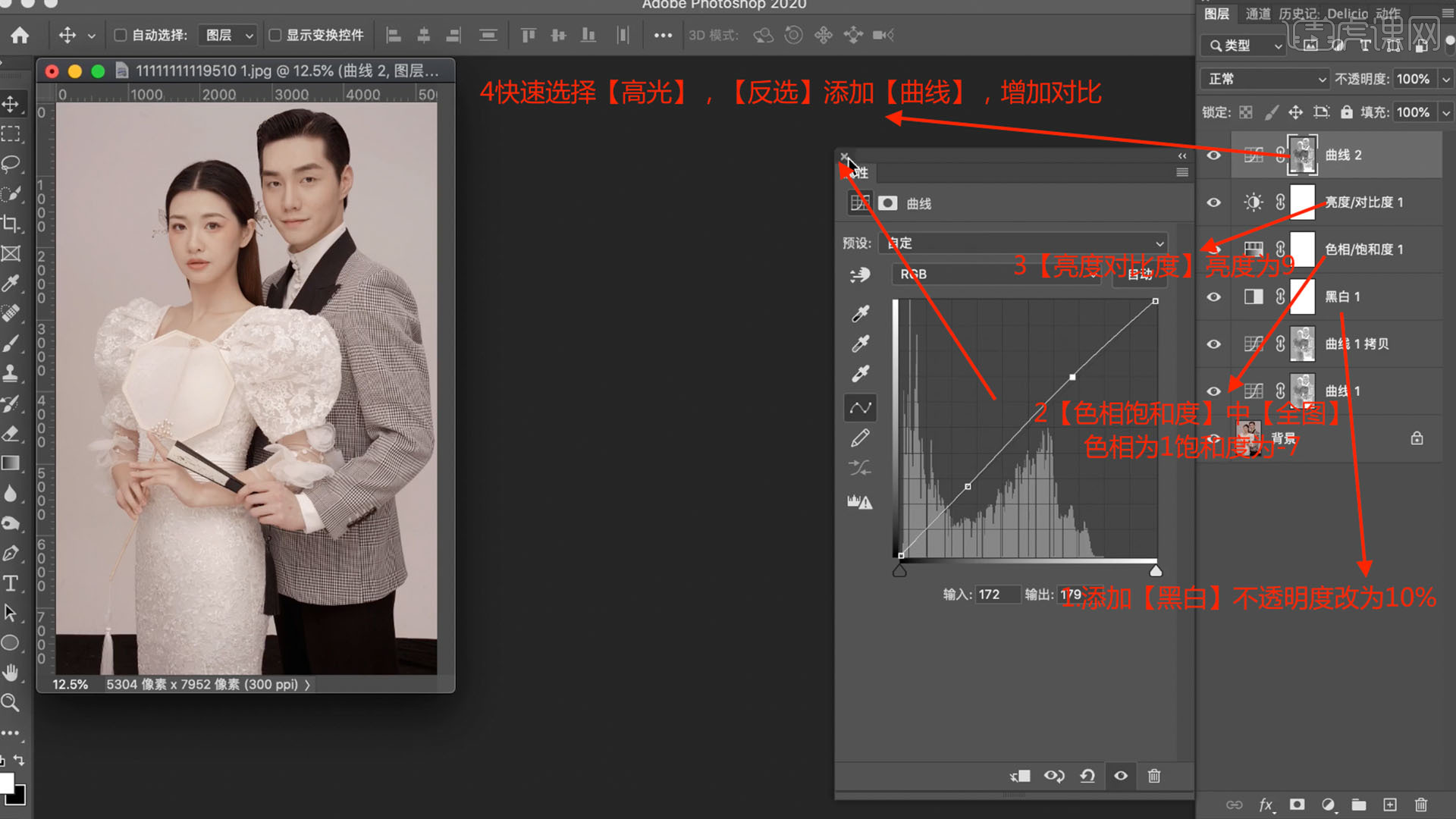 9.【色彩平衡】中【中间调】偏青,【阴影】再减黄,来点蓝来,来点洋红,回到主画板,选择主体,按住【Shift】键用【修补工具】把选区加进去,把人物的衣服、扇子选好,具体如图示。
9.【色彩平衡】中【中间调】偏青,【阴影】再减黄,来点蓝来,来点洋红,回到主画板,选择主体,按住【Shift】键用【修补工具】把选区加进去,把人物的衣服、扇子选好,具体如图示。 









